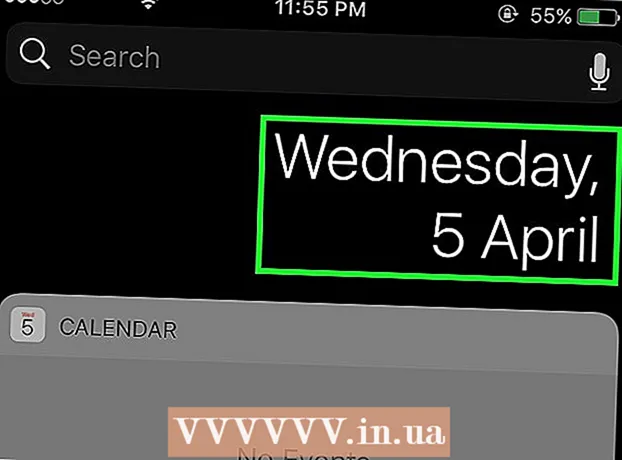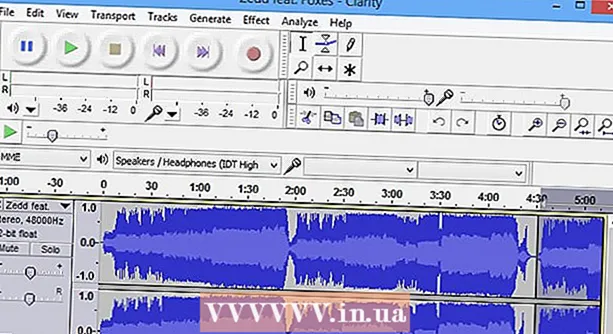Autora:
Louise Ward
Data De La Creació:
9 Febrer 2021
Data D’Actualització:
1 Juliol 2024
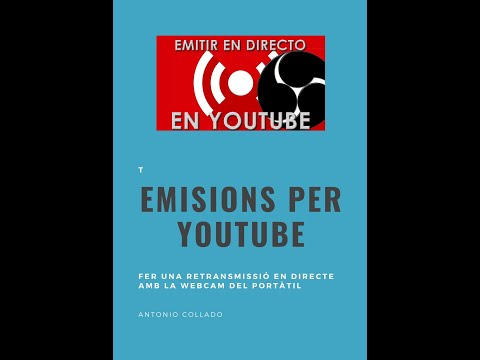
Content
Voleu compartir una aventura emocionant amb el món tal com passa? Si és així, podeu publicar-lo a YouTube. Amb una càmera web, un compte de YouTube i un canal de YouTube, podeu fer saber a tots els usuaris de YouTube què feu ara mateix.
Passos
Mètode 1 de 2: retransmissió en directe d'esdeveniments a YouTube
Aneu a YouTube. Obriu una nova pestanya o finestra al navegador i aneu a YouTube.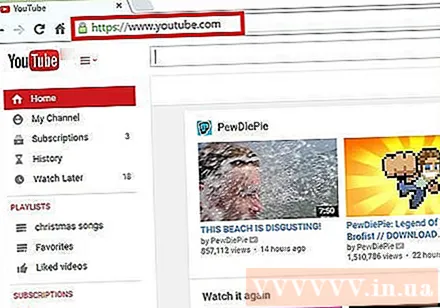
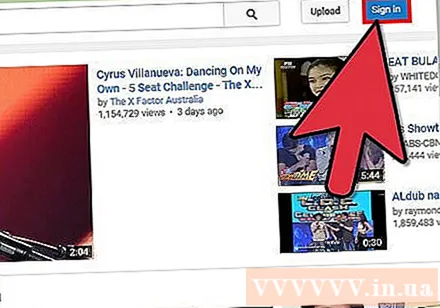
Inicieu la sessió al vostre compte de YouTube. Feu clic a "Inicia la sessió" a l'extrem superior dret de la pàgina per iniciar la sessió. Escriviu la vostra adreça de correu electrònic i contrasenya de Gmail als camps respectius i feu clic a "Inicia la sessió" per continuar.- Si encara no teniu cap compte de YouTube, només cal que creeu un compte de Google (compte de Google). Amb un compte de Google, podeu accedir a tots els serveis de Google (com ara Google+, Hangouts, Drive, Gmail i YouTube).

Visiteu la pàgina El meu canal. A l'extrem superior esquerre hi ha diversos enllaços; feu clic al segon enllaç "El meu canal" per obrir aquesta pàgina.- La pàgina El meu canal llista tots els canals als quals us subscriviu, així com els vostres.
Obriu el Gestor de vídeos. Veureu dues de les imatges del vostre perfil a la pàgina El meu canal: una a l'extrem superior dret i una a la foto del canal (o la foto de portada) d'aquesta pàgina. A la part superior i lleugerament a la dreta del vostre avatar, veureu un enllaç "Gestor de vídeos". Feu-hi clic.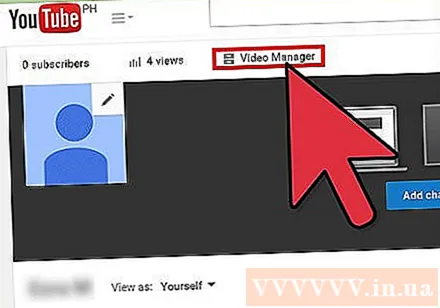
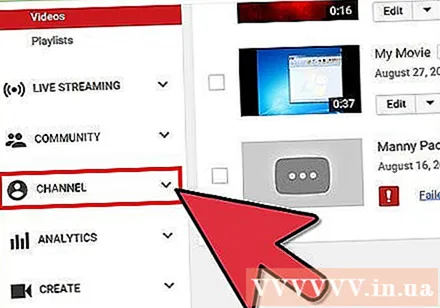
Feu clic a l'opció "Canal". El veureu al tauler esquerre de la pàgina Gestor de vídeos. Si es mostra al tauler dret es mostrarà la selecció del canal.
Activeu els esdeveniments en directe. Mireu a la finestra de la dreta i desplaceu-vos cap avall per la pàgina. La tercera opció de la part inferior és "Esdeveniments en directe". Feu clic al botó "Activa" per confirmar el vostre compte i així podeu activar aquesta funció.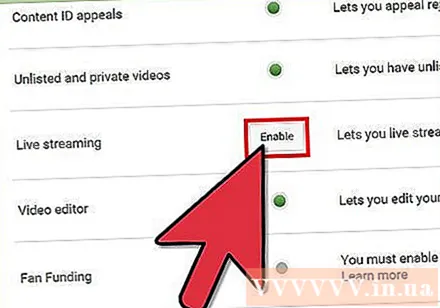
- A la pàgina de verificació del compte, seleccioneu el vostre país de la llista. A sota, trieu rebre un missatge de veu o de text per rebre un codi de confirmació.
- Introduïu el vostre número de telèfon perquè YouTube us enviï el codi al quadre de la part inferior de la pàgina i, a continuació, feu clic al botó blau "Envia" a la part inferior dreta de la pàgina. Espereu la trucada o el missatge de text; en rebre el codi, introduïu el codi de confirmació de 6 dígits al quadre proporcionat i feu clic a "Envia".
- Si té èxit, rebrà el següent missatge: "Enhorabona! El vostre compte està confirmat ”. Feu clic a "Continua" i se us dirigirà a la secció de Termes i condicions per transmetre els esdeveniments en directe. Feu clic a "Estic d'acord" i se us dirigirà a la secció Esdeveniments en directe de la pàgina Gestor de vídeos.
Premeu el botó blau "Crea esdeveniment en directe". Això iniciarà la transmissió en directe, però no us preocupeu, encara no esteu en antena. Haureu d’afegir informació d’esdeveniments de difusió i paràmetres de configuració a la pàgina Crea un esdeveniment nou.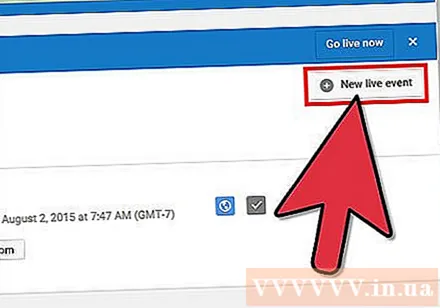
Empleneu la informació bàsica. Si mireu la pestanya anterior amb un subratllat vermell, veureu que ara sou a la secció Informació bàsica de la pàgina Crea un esdeveniment nou. Aquí és on emplenareu informació sobre la reproducció en directe que reproduireu.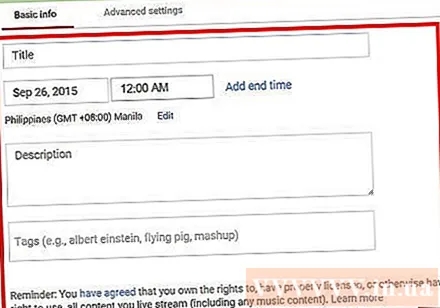
- Escriviu el nom de l'esdeveniment al camp Títol.
- Si voleu establir una programació perquè la reproducció en directe continuï més endavant, configureu el calendari als dos quadres que hi ha a sota del nom. Feu clic al primer quadre per establir la data i feu clic al segon quadre per establir l'hora. Afegiu una hora de finalització si ho desitgeu fent clic a l'enllaç "Hora de finalització" situat just al costat del segon quadre.
- El següent camp és Descripció. Afegiu informació sobre la vostra reproducció en directe.
- Afegiu etiquetes al quadre que hi ha a sota del camp Descripció. Aquestes etiquetes ajuden els usuaris de YouTube a trobar el vostre esdeveniment en directe. Per exemple, podeu escriure platja deserta, aigua blava clara, sorra blanca, busseig, illes, etc.
- A la part dreta de la pàgina hi ha una funció que defineix la privadesa de la reproducció en directe.Podeu configurar-lo a "Públic", "No inclòs" o "Privat". Si trieu "Públic", podeu afegir un missatge personal als vostres espectadors al quadre de text següent. Si heu seleccionat "Privat", introduïu les adreces de correu electrònic de les persones amb qui vulgueu compartir l'esdeveniment en directe al quadre de sota de la configuració de privadesa. Separeu les adreces de correu electrònic amb comes.
Configureu els paràmetres per a Configuració avançada. Feu clic a la pestanya "Configuració avançada" a la part superior per accedir a aquest menú. Aquí podeu configurar el xat, les categories, els idiomes, etc.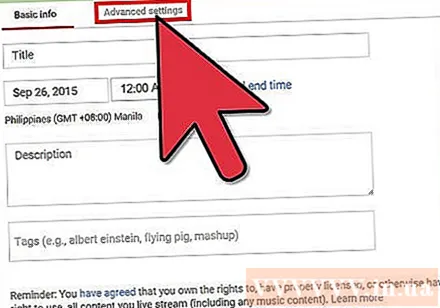
- Si voleu activar el xat durant la reproducció en directe, feu clic a l'opció "Activa el xat en directe" a l'extrem superior esquerre. També podeu optar per bloquejar automàticament els missatges de correu brossa si feu clic a aquesta opció.
- Si teniu configurat un esdeveniment en directe "Públic" i voleu que els espectadors insereixin un vídeo al seu lloc web, podeu seleccionar "Permet la inserció" al centre de la pàgina.
- Si hi ha restriccions d'edat, toqueu "Activa les restriccions d'edat". Si activeu això, s'evitarà que els usuaris menors de YouTube puguin veure l'esdeveniment.
- A la part superior dreta de la pàgina, hi ha Categoria. Si voleu afegir una categoria a la vostra reproducció en directe, seleccioneu-la a la llista desplegable. Podeu triar entre comèdia (entreteniment), entreteniment, esports, viatges i altres categories.
- Podeu definir la ubicació geogràfica del vídeo a la part inferior de l’opció Categoria. Escriviu el nom del lloc per mostrar una petita pantalla amb Google Maps i, a continuació, premeu "Cerca" a Google Maps per ampliar la zona.
- Definiu l'idioma del vídeo triant entre diversos idiomes disponibles a la llista desplegable que hi ha a sota del camp Ubicació.
- Establiu les opcions de gravació mitjançant una de les opcions com ara "Fer privat automàticament un cop finalitzat l'esdeveniment" i "Permetre comentaris". Comentari) i "Els usuaris poden veure les puntuacions d'aquest vídeo" (els usuaris poden veure les puntuacions d'aquest vídeo). Podeu seleccionar una o totes les opcions de gravació.
- Definiu el retard de difusió si cal, a l'última opció de la pàgina Configuració avançada. La latència de difusió és la quantitat de temps que es produeix entre el vídeo en directe que veieu mentre es previsualitzava a la sala de control en directe i el vídeo que els espectadors estan veient.
Comenceu a emetre. Quan tot estigui a punt, podeu començar a transmetre l'esdeveniment en directe. Feu clic a "Emet en directe ara" i, a continuació, feu clic a "D'acord" per confirmar i YouTube obrirà una finestra de Hangouts en directe de Google+.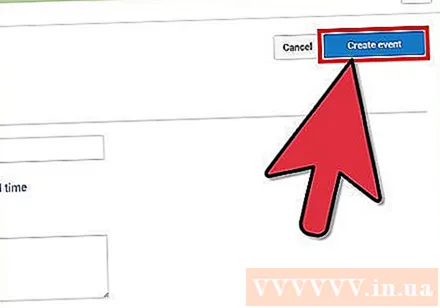
- Quan es pengi la finestra de Hangouts en directe, prem el botó verd "Inicia l'emissió" per començar. Heu de veure que apareix la paraula "En directe" a l'extrem superior dret i a la part central inferior de la finestra mentre jugueu. Els xats i els missatges es mostraran al tauler dret.
- Podeu passar en directe fins a 8 hores. Quan hàgiu acabat la reproducció en directe, premeu el botó vermell "Atura l'emissió" de la part inferior.
- Si voleu accedir a la gravació per a una reproducció posterior, torneu al Gestor de vídeos i seleccioneu "Esdeveniments en directe" al tauler esquerre. Aquí es mostrarà una llista de tots els registres. Feu clic a un registre per revisar-lo.
Mètode 2 de 2: reprodueix a YouTube mitjançant Hangouts de Google+
Inicieu la sessió a Google+. Obriu una nova pestanya o finestra al navegador i aneu al lloc web de Google+.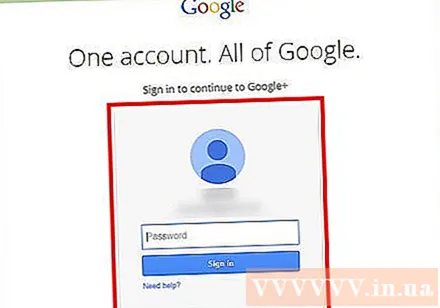
Obriu el menú. Passeu el cursor per sobre o feu clic a la icona de la casa a l'extrem superior esquerre de la pàgina; es mostrarà una llista d'opcions.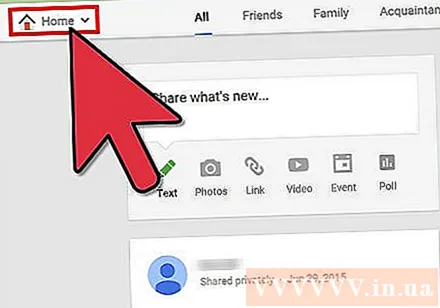
Inicialitzeu la conversa. Baixeu la llista i, a prop del centre, veureu "Hangouts". Feu clic aquí per obrir la pàgina de Hangouts.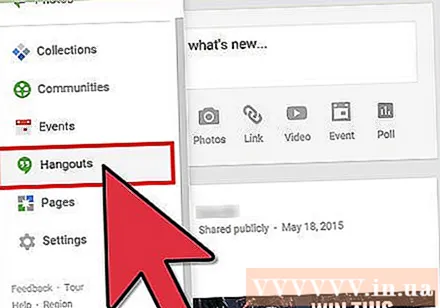
Inicialitzeu un Hangouts en directe. Feu clic a la segona pestanya superior, és "Hangouts en directe" i, a continuació, premeu el botó taronja "Crea un hangout en directe". Apareixerà un petit quadre per introduir la informació d’emissió que vulgueu a YouTube.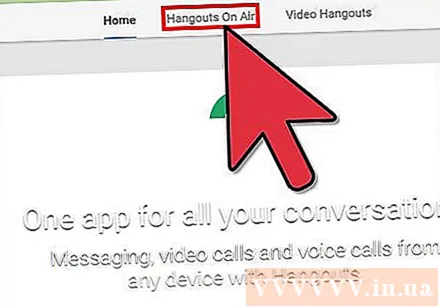
Poseu un nom a l’esdeveniment. Escriviu el nom de l'esdeveniment al primer camp.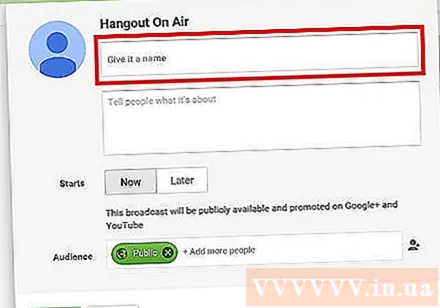
Descripció de l'esdeveniment. A la segona escola, expliqueu a la gent de què parlen els fets.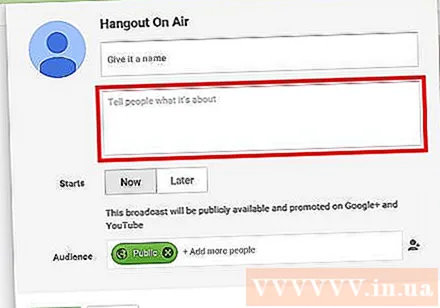
Estableix el temps per jugar. A sota del camp Descripció hi ha l'encapçalament "Comença". Hi ha dues opcions: ara o més tard. Si trieu "Ara", podreu emetre l'esdeveniment a l'instant, mentre que "Més tard" us permetrà programar una emissió a l'hora que vulgueu.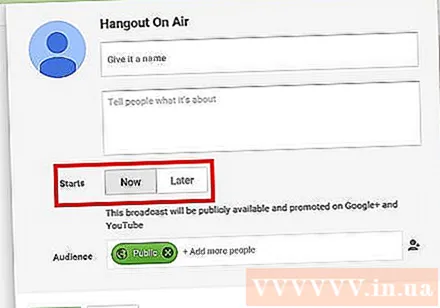
- Si trieu "Més tard", apareixerà un camp per a la data, l'hora i la durada. Configureu un programa d’emissions gràcies a aquestes escoles.
Configureu la privadesa. L’última opció del quadre petit és Públic. Podeu definir "Públic" (públic: predeterminat) o introduir les adreces de correu electrònic de les persones amb qui vulgueu compartir l'esdeveniment.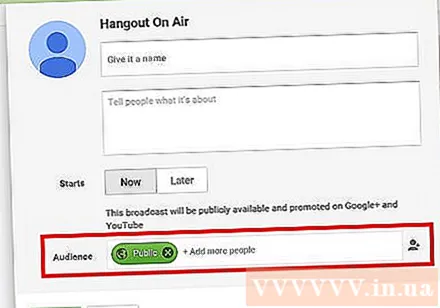
- Si configureu "Públic", tots els usuaris de Google+ i de YouTube poden veure l'emissió.
- Si voleu que l'esdeveniment sigui privat, feu clic a la X situada al costat de "Públic" i escriviu les adreces de correu electrònic de les persones amb qui vulgueu compartir l'esdeveniment.
Comença a jugar. Quan hàgiu acabat de configurar-lo, feu clic al botó blau "Comparteix" a la part inferior de la finestra emergent i us dirigirà a la pàgina Esdeveniments de Google+. A la petita pantalla de vídeo d’aquesta pàgina, veureu un botó blau “Inici” amb la icona de la càmera de vídeo. Feu clic a aquesta icona per obrir la finestra de Hangouts en directe.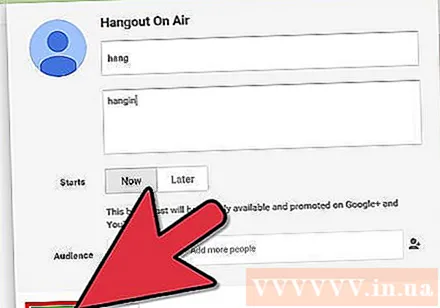
- Apareixerà una finestra que indica que l’esdeveniment s’emetrà al vostre compte de Google+ i al vostre compte de YouTube. Si voleu, convideu més persones a veure l'esdeveniment al quadre que apareix i feu clic a "Convida" per continuar.
- A la pantalla següent apareixeran els Termes i condicions de Hangouts en directe. Feu clic a "Estic d'acord" a la part inferior i feu clic a "Continua".
- Un cop s'hagi penjat la finestra de reproducció de Hangouts en directe, premeu el botó verd "Inicia l'emissió" i una finestra emergent dirà: "Aviat estareu a punt a Google+ i YouTube. ". Feu clic a "D'acord" per començar a emetre en directe.
- Veuràs la paraula "En directe" a l'extrem superior dret i a la part inferior inferior de la finestra mentre emets. La informació i els missatges del xat es poden trobar al quadre de la dreta.
- Podeu jugar fins a 8 hores. Quan hàgiu acabat de reproduir, premeu el botó vermell "Atura l'emissió" a la part inferior.